-
关于 VIVE Sync
-
入门
-
组织和管理会议
-
向观众演示
-
可以使用的工具
-
访问电脑
-
在 VIVE Sync 中使用追踪功能
-
在 VIVE Flow 中使用 VIVE Sync
-
在电脑和移动设备上使用 VIVE Sync
-
解决方案和常见问题
-
常规
- 可以有多少人参加 VIVE Sync 会议?
- 要将 VIVE Sync 与 PC VR 头戴式设备配合使用,对系统有哪些要求?
- 有哪些设备与 VIVE Sync 兼容?
- 使用不同虚拟现实头戴式设备的人可以加入同一个 VIVE Sync 会议吗?
- VIVE Sync 支持哪些语言?
- VIVE Sync 是否兼容 Oculus 虚拟现实头戴式设备?
- VIVE Avatar Creator 应用程序有什么作用,哪里可以下载?
- 我可以在 VIVE Sync 会议期间共享哪些类型的文件?
- 将文件上传到房间时,对文件大小有哪些限制?
- 我可以同时打开多少个文件和内容窗口?
- 我为什么不能在 iPad 或 iPhone 上登录 VIVE Sync 网站?
- 如何向 VIVE Sync 团队发送功能请求、反馈和建议?
- 网络管理员必须为 VIVE Sync 启用哪些端口?
-
视频
-
VIVE Sync 会议
-
上传文件以在会议中使用
使用 VIVE Sync 云存储,您可以从一个位置管理所有文件。
通过 Sync 网站,您可以将文件从电脑上传到 VIVE Sync 存储空间,以便可以在所有会议室中访问。
注:
- 在网页浏览器中,进入 Sync 网站并使用您的 HTC 账户登录。
- 在 Sync 网页的顶部,单击存储空间。 文件选项卡将被自动选中。
- 单击上传文件 > 添加文件。
- 选择要上传的文件并单击打开。
- 单击下一步以开始上传文件。
上传的文件将被添加到文件选项卡中对应的文件类型下。
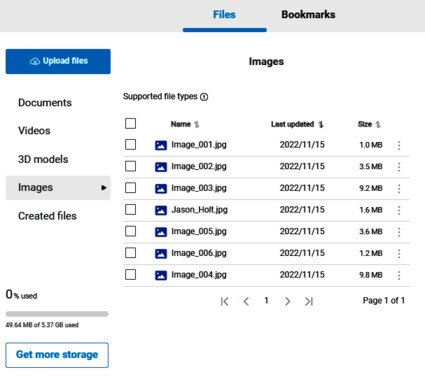
提示: 您可对上传的文件进行以下任意操作:
- 单击文件旁的
 可进行重命名或删除。
可进行重命名或删除。
- 单击列标题可按文件名或日期排序。
- 要删除多个文件,请从列表中将其选中,然后单击
 删除。
删除。
- 要删除所有文件,请选择名称,然后单击
 删除。
删除。
相关使用说明
此内容对您有帮助吗?
是
否
提交
谢谢!您的反馈可以帮助其他人了解最有用的信息。
 上以查看支持哪些文件格式。有关详细信息,请参见
上以查看支持哪些文件格式。有关详细信息,请参见